惠普Pavilion G4系列笔记本U盘装win7
惠普Pavilion G4系列笔记本U盘装win7具体操作步骤如下:
1、把U盘制作为启动U盘,制作可参考本站教程:土豆PE启动U盘制作教程
2、下载系统,推荐系统下载地址:点击打开系统下载页面(说明:系统下载完后是ISO格式,用解压软件可锻压出GHO镜像文件,将GHO镜像文件复制到U盘根目录,如出现文件过大,无法复制现象,请将U盘格式化为NTFS格式,格式化不会影响U盘启动)
3、设置从U盘启动惠普Pavilion G4系列笔记本,不会设置的查看本站教程:惠普Pavilion G4系列笔记本BIOS设置U盘启动
4、从U盘启动后,进入土豆PE主菜单,选择08PE进入,如下图:
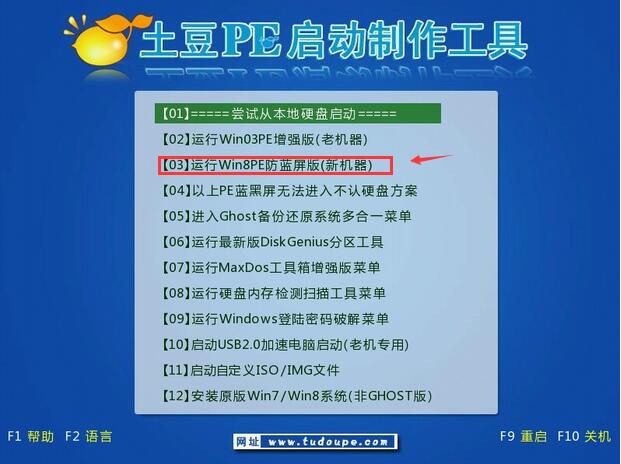
5、进入土豆PE桌面,打开桌面的diskgenius分区管理工具,检查是否有ESP分区,如果有,请删除ESP分区并将分区表格式转换为MBR格式,详细操作可参考本站教程:土豆PE下删除隐藏分区。如无ESP分区可跳过此步骤
6、完成上述步骤后,打开桌面土豆一键装机,按下图说明进行设置,
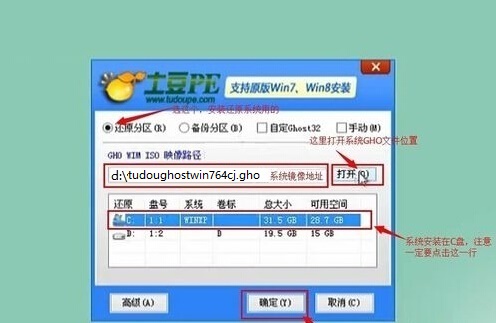
确定后进入GHOST界面,GHOST完成后重启,进入自动安装,直到系统装好为止。
以上惠普Pavilion G4系列笔记本U盘装win7内容出自土豆PE,感谢浏览~!
